186028_广联达-工程造价管理系统
广联达工程项目管理分析工具软件GST-V3.0用户操作手册

广联达工程项目管理分析工具软件GST-V3。
0(Glodon Simulation Training)用户操作手册广联达软件股份有限公司目录1.广联达工程项目管理分析工具软件GST—V3。
0目的 .......... 错误!未定义书签。
2。
软件的运行环境 ......................................................... 错误!未定义书签。
3。
软件安装 .. (3)4.软件的卸载 (6)5.主界面介绍 (6)6.功能模块介绍 (10)7。
分析工具软件评分规则说明 (22)1。
广联达工程项目管理分析工具软件GST-V3。
0目的广联达工程项目管理分析工具软件GST—V3。
0使得在施工项目管理沙盘模拟课程授课过程中,能够更快更准确地深层次挖掘分析各个小组的经营数据,并且以图文并茂的方式展现出来,从而使得教师在点评中从定性分析提升到了定量分析。
广联达工程项目管理分析工具软件GST—V3.0新增了查看工程资料、编制施工进度计划、数据提交等功能,优化了项目状态中的数据判断、小组得分等内容,实现了全软件判断、自动评价,更加直观的看到各小组的综合成绩及小组内部各成员的绩效,便于及时做出各小组的各项数据对比。
2。
软件的运行环境软件的运行速度会因为您的计算机系统配置的不同而略有不同.下面是软件对于计算机系统配置的基本需求:Inter Pentium 4 2。
0G处理器或更高Windows XP、Windows Vista、Windows 71G RAM(推荐使用2GB)独立显卡(推荐大于512M显存)不低于10GB可用硬盘空间CD-ROM驱动器3。
软件安装操作步骤:第一步:将光盘放入光驱,此时光驱将会自动运行,稍后将会弹出如下界面.第二步:点击“下一步”按钮,进入“许可协议"页面,您必须同意协议才能继续安装,强烈建议您在安装之前关闭所有其它运行的程序.第三步:认真阅读《最终用户许可协议》后,选择“我同意许可协议所有的条款”,点击“下一步"按钮,进入“著作权声明"页面。
广联达工程预算教程
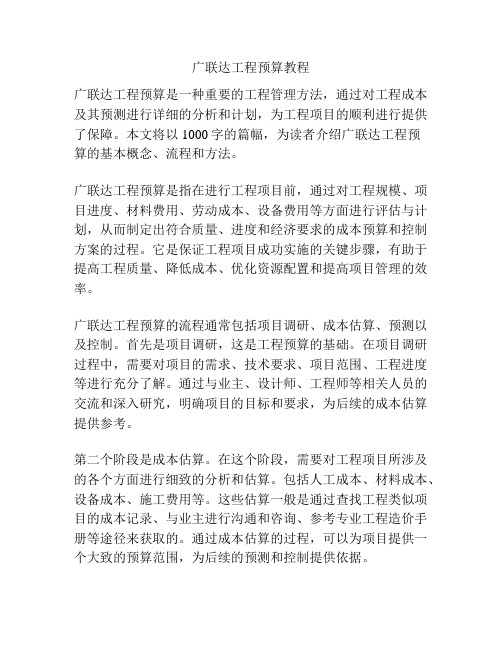
广联达工程预算教程广联达工程预算是一种重要的工程管理方法,通过对工程成本及其预测进行详细的分析和计划,为工程项目的顺利进行提供了保障。
本文将以1000字的篇幅,为读者介绍广联达工程预算的基本概念、流程和方法。
广联达工程预算是指在进行工程项目前,通过对工程规模、项目进度、材料费用、劳动成本、设备费用等方面进行评估与计划,从而制定出符合质量、进度和经济要求的成本预算和控制方案的过程。
它是保证工程项目成功实施的关键步骤,有助于提高工程质量、降低成本、优化资源配置和提高项目管理的效率。
广联达工程预算的流程通常包括项目调研、成本估算、预测以及控制。
首先是项目调研,这是工程预算的基础。
在项目调研过程中,需要对项目的需求、技术要求、项目范围、工程进度等进行充分了解。
通过与业主、设计师、工程师等相关人员的交流和深入研究,明确项目的目标和要求,为后续的成本估算提供参考。
第二个阶段是成本估算。
在这个阶段,需要对工程项目所涉及的各个方面进行细致的分析和估算。
包括人工成本、材料成本、设备成本、施工费用等。
这些估算一般是通过查找工程类似项目的成本记录、与业主进行沟通和咨询、参考专业工程造价手册等途径来获取的。
通过成本估算的过程,可以为项目提供一个大致的预算范围,为后续的预测和控制提供依据。
第三个阶段是成本预测。
在成本预测过程中,需要考虑到成本的波动和未来的走势,以及各种因素对工程成本的影响。
在工程项目进行的过程中,如何对成本进行合理的预测和控制,是一个关键的环节。
通过对项目进度、材料价格、劳动力成本等进行综合分析和预测,可以为项目提供一个更加准确的成本控制和调整方案。
最后一个阶段是成本控制。
成本控制是工程预算的核心。
通过建立工程项目的成本控制系统,对工程项目的成本进行实时监测和调整。
在工程项目进行的过程中,及时发现和解决可能导致成本超支的问题,以确保项目能够按时、按质、按量完成。
广联达工程预算方法包括直接成本法、摊余成本法、差额成本法等。
广联达计价GBQ4.0使用教程(完整版)

广联达计价软件GBQ4.0实训课程学员练习册二零零八年三月了解GBQ4.0一、软件定位GBQ4.0是广联达推出的融计价、招标管理、投标管理于一体的全新计价软件,旨在帮助工程造价人员解决电子招投标环境下的工程计价、招投标业务问题,使计价更高效、招标更便捷、投标更安全。
二、软件构成及应用流程GBQ4.0包含三大模块,招标管理模块、投标管理模块、清单计价模块。
招标管理和投标管理模块是站在整个项目的角度进行招投标工程造价管理。
清单计价模块用于编辑单位工程的工程量清单或投标报价。
在招标管理和投标管理模块中可以直接进入清单计价模块,软件使用流程见下图:图1.1.1三、软件操作流程以招投标过程中的工程造价管理为例,软件操作流程如下:(一)招标方的主要工作1、新建招标项目包括新建招标项目工程,建立项目结构。
2、编制单位工程分部分项工程量清单包括输入清单项,输入清单工程量,编辑清单名称,分部整理。
3、编制措施项目清单4、编制其他项目清单5、编制甲供材料、设备表6、查看工程量清单报表7、生成电子标书包括招标书自检,生成电子招标书,打印报表,刻录及导出电子标书。
(二)投标人编制工程量清单1、新建投标项目2、编制单位工程分部分项工程量清单计价包括套定额子目,输入子目工程量,子目换算,设置单价构成。
3、编制措施项目清单计价包括计算公式组价、定额组价、实物量组价三种方式。
4、编制其他项目清单计价5、人材机汇总包括调整人材机价格,设置甲供材料、设备。
6、查看单位工程费用汇总包括调整计价程序,工程造价调整。
7、查看报表8、汇总项目总价包括查看项目总价,调整项目总价8、生成电子标书包括符合性检查,投标书自检,生成电子投标书,打印报表,刻录及导出电子标书。
练习2.1、新建招标项目一、进入软件在桌面上双击“广联达计价软件GBQ4.0”快捷图标,软件会启动文件管理界面,如图(图2.1.1)所示;图2.1.1在文件管理界面选择工程类型为清单计价,点击【新建项目】→【新建招标项目】,如图(图2.1.2)所示;图2.1.2在弹出的新建招标工程界面中,选择地区标准为“北京”,项目名称输入“白云广场”,项目编号输入“BJ-070621-SG”,如图(图2.1.3)所示;图2.1.3点击【确定】,软件会进入招标管理主界面,如图(图2.1.4)所示。
广联达结算计价
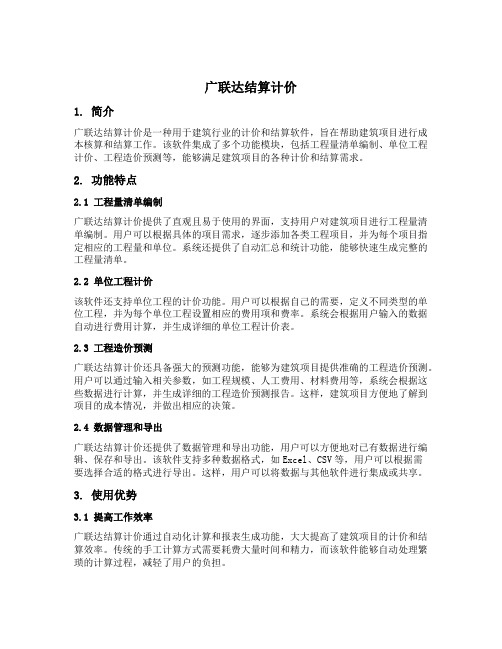
广联达结算计价1. 简介广联达结算计价是一种用于建筑行业的计价和结算软件,旨在帮助建筑项目进行成本核算和结算工作。
该软件集成了多个功能模块,包括工程量清单编制、单位工程计价、工程造价预测等,能够满足建筑项目的各种计价和结算需求。
2. 功能特点2.1 工程量清单编制广联达结算计价提供了直观且易于使用的界面,支持用户对建筑项目进行工程量清单编制。
用户可以根据具体的项目需求,逐步添加各类工程项目,并为每个项目指定相应的工程量和单位。
系统还提供了自动汇总和统计功能,能够快速生成完整的工程量清单。
2.2 单位工程计价该软件还支持单位工程的计价功能。
用户可以根据自己的需要,定义不同类型的单位工程,并为每个单位工程设置相应的费用项和费率。
系统会根据用户输入的数据自动进行费用计算,并生成详细的单位工程计价表。
2.3 工程造价预测广联达结算计价还具备强大的预测功能,能够为建筑项目提供准确的工程造价预测。
用户可以通过输入相关参数,如工程规模、人工费用、材料费用等,系统会根据这些数据进行计算,并生成详细的工程造价预测报告。
这样,建筑项目方便地了解到项目的成本情况,并做出相应的决策。
2.4 数据管理和导出广联达结算计价还提供了数据管理和导出功能,用户可以方便地对已有数据进行编辑、保存和导出。
该软件支持多种数据格式,如Excel、CSV等,用户可以根据需要选择合适的格式进行导出。
这样,用户可以将数据与其他软件进行集成或共享。
3. 使用优势3.1 提高工作效率广联达结算计价通过自动化计算和报表生成功能,大大提高了建筑项目的计价和结算效率。
传统的手工计算方式需要耗费大量时间和精力,而该软件能够自动处理繁琐的计算过程,减轻了用户的负担。
3.2 提供准确性和可靠性该软件基于丰富的建筑行业经验和专业知识开发而成,能够提供准确且可靠的计价结果。
用户只需输入相关数据,软件会根据预设的算法进行计算,避免了人为因素对计价结果的影响。
3.3 灵活性和定制化广联达结算计价提供了丰富的定制化选项,用户可以根据自己的需要灵活地设置费用项、费率和报表格式等。
【精品】186028_广联达-工程造价管理系统(王全杰)

子目输入
① 录入预算底稿--直接录入 ② 计算完工程量,需要查套子目--查询输入 ③ 自动带出相关子目--关联子目录入《预算
书选项设置》 ④ 常用图籍的选用--图集录入 ⑤ 经验数据的借用 如:砖混结构常用项目;
电器工程常用项目;给排水常用项目
子目输入-直接输入
① 相同章节可免章节号输入
② 如:输1-2后如要输入1-20
工程量表达式
单击鼠 标左键
➢ 例:1-1 300*200 {东单元}+30*25 {一号楼三单元} 在表达式中增加备 注信息,可以很方便 的进行工程量的审查
图元公式输入
➢ 针对一些常用公式, 我们可以直接输入参 数,软件自动按公式 进行计算
图元公式—体积公式
输入相关 参数
变量输入工程量
➢ 在我们做工程时,通常要对一些数据进行 重复利用。
➢ 比如:建筑工程模板 安装工程模板
系统功能中“保存新模 板”
人材机
① 调整市场价 ② 提供甲方供材表 ③ 查询材料工程量的来源--子目反查 ④ 制作材料计划表--自定义材料表 ⑤ 材料转换 ⑥ 调整材料量,
人材机市场价及甲供材料
输入甲方供 材的量
输入材料市 场价
人材机--子目反查
显示对应子 目
(4.01:14.03)
子目存档
存档子目的备份与恢复
➢ 常用的子目存档后,若重新安装定额库, 将会被覆盖。所以,在重新安装之前,应 进行备份。在新定额安装后再进行恢复。 具体操作如下,在“系统功能”菜单中 “备份与恢复”,选择相应的定额进行备 份或恢复。界面如下:
备份与恢复
补充子目
① 只需记入一笔费用
软件的初步设置
➢ 系统功能- -选项设置
广联达预算详细操作步骤
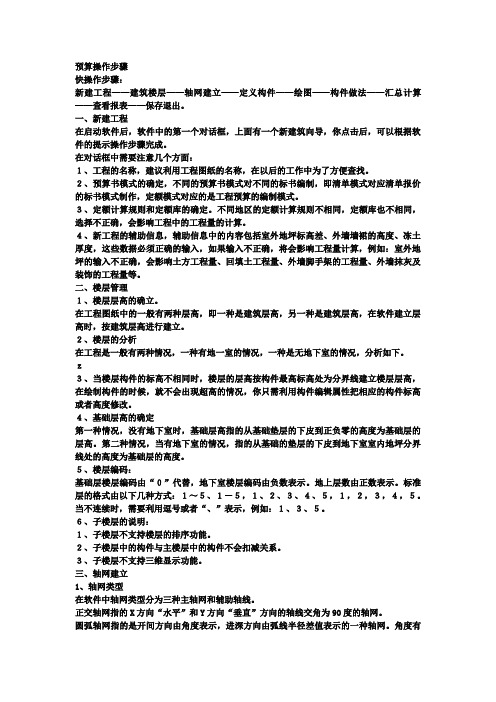
预算操作步骤快操作步骤:新建工程——建筑楼层——轴网建立——定义构件——绘图——构件做法——汇总计算——查看报表——保存退出。
一、新建工程在启动软件后,软件中的第一个对话框,上面有一个新建筑向导,你点击后,可以根据软件的提示操作步骤完成。
在对话框中需要注意几个方面:1、工程的名称,建议利用工程图纸的名称,在以后的工作中为了方便查找。
2、预算书模式的确定,不同的预算书模式对不同的标书编制,即清单模式对应清单报价的标书模式制作,定额模式对应的是工程预算的编制模式。
3、定额计算规则和定额库的确定。
不同地区的定额计算规则不相同,定额库也不相同,选择不正确,会影响工程中的工程量的计算。
4、新工程的辅助信息,辅助信息中的内容包括室外地坪标高差、外墙墙裙的高度、冻土厚度,这些数据必须正确的输入,如果输入不正确,将会影响工程量计算,例如:室外地坪的输入不正确,会影响土方工程量、回填土工程量、外墙脚手架的工程量、外墙抹灰及装饰的工程量等。
二、楼层管理1、楼层层高的确立。
在工程图纸中的一般有两种层高,即一种是建筑层高,另一种是建筑层高,在软件建立层高时,按建筑层高进行建立。
2、楼层的分析在工程是一般有两种情况,一种有地一室的情况,一种是无地下室的情况,分析如下。
z3、当楼层构件的标高不相同时,楼层的层高按构件最高标高处为分界线建立楼层层高,在绘制构件的时候,就不会出现超高的情况,你只需利用构件编辑属性把相应的构件标高或者高度修改。
4、基础层高的确定第一种情况,没有地下室时,基础层高指的从基础垫层的下皮到正负零的高度为基础层的层高。
第二种情况,当有地下室的情况,指的从基础的垫层的下皮到地下室室内地坪分界线处的高度为基础层的高度。
5、楼层编码:基础层楼层编码由“0”代替,地下室楼层编码由负数表示。
地上层数由正数表示。
标准层的格式由以下几种方式:1~5、1-5,1、2、3、4、5,1,2,3,4,5。
当不连续时,需要利用逗号或者“、”表示,例如:1、3、5。
广联达-工程造价管理系统系统 GBG V8.0讲稿
软件的初步设置
系统功能- -选项设置
软件的初步设置
系统功能- -选项设置
软件的初步设置
系统功能- -选项设置
新建单位工程
新建向导快捷键
新 建 向 导
新 建 预 算
新建向导 第1 步
新建向导 第2步
新建向导 第3步
单击鼠标左键选 择定额库
新建向导 第4步
单击鼠标左键选 择费用文件
②选择要打印的材料类别
③选择要打印的材料
人材机--自定义材料表
人材机--自定义材料表
人材机--自定义材料表
材料转换
①
②
在定额中,通常的木材是以规格料 存在的,在实际中要换算成具体的 材料。 首先,材料库中要存在相应的材料 然后,才能进行换算
锁定
材料表锁定
已锁定的材 料表 数量可以进行修 改
常用换算的存档
在一个地区经常,经常会存在一些地区性的,或 时段性的换算,为了方便下一次的使用,可将其 进行存档 比如:7-54 将五合板换成三合板 11-1 将1:4 换成 3:7 (4.01:14.03)
子目存档
存档子目的备份与恢复
常用的子目存档后,若重新安装定额库,
将会被覆盖。所以,在重新安装之前,应 进行备份。在新定额安装后再进行恢复。 具体操作如下,在“系统功能”菜单中 “备份与恢复”,选择相应的定额进行备 份或恢复。界面如下:
子目输入-图集输入
直接输 入’J3-1‘
首先,打开 图集库
双击或拖动 图集号
子目输入-经验数据的借用
比如:我们经常做工程时,经常会总结一些常用 项目,在使用便于查询 比如:砖混工程常用项目 框架工程常用项目 室外工程 电器工程 给排水工程等 利用软件中可同时打开多个工程,工程之间可以 相互拖拉的功能
广联达图形算量GCL整体操作流程图文教程详解完整版
广联达图形算量G C L 整体操作流程图文教程详解HEN system office room 【HEN16H-HENS2AHENS8Q8-HENH1688】图形算量整体操作流程图文教程详解当您对GCL2013软件的整体操作流程不熟悉或不清楚时,您可以看看这个简单操作流程。
操作步骤【第一步】:启动软件;通过鼠标左键单击windows菜单:“开始”->“所有程序”->“广联达建设工程造价管理整体解决方案”->“广联达土建算量软件GCL2013”;【第二步】:新建工程;1、鼠标左键单击“新建向导”按钮,弹出新建工程向导窗口;2、输入工程名称,例如,在这里,工程名称输入“广联达大厦”,如果同时选择清单规则和定额规则,即为清单标底模式或清单投标模式;若只选择清单规则,则为清单招标模式;若只选择定额规则,即为定额模式这里我们以定额模式为例,定额计算规则选择为“北京市建筑工程预算定额计算规则(2001)”,定额库为“北京市建设工程预算定额(2001)”然后单击“下一步”按钮;注:您可以根据您所在的地区,选择相应的计算规则及定额库。
3、连续点击“下一步”按钮,分别输入工程信息、编制信息,直到出现下图所示的“完成”窗口;4、点击“完成”按钮便可完成工程的建立,显示下面的界面。
【第三步】:工程设置;1、在左侧导航栏中选择“工程设置”下的“楼层信息”页签;2、单击“插入楼层”按钮,进行楼层的插入,;3、根据图纸输入各层层高及首层底标高,这里,首层底标高默认为0。
【第四步】:建立轴网;1、在左侧导航栏中点击“绘图输入”页签,鼠标左键点击选择“轴网”构件类型;2、双击轴网,点击构件列表框工具栏按钮“新建”->“新建正交轴网”,;3、默认为“下开间”数据定义界面,在常用值的列表中选择“3000”作为下开间的轴距,并单击“添加”按钮,在左侧的列表中会显示您所添加的轴距;4、选择“左进深”,在常用值的列表中选择“3000”,并单击“添加”按钮,依次添加三个进深尺寸。
广联达工程造价管理系统在安钢应用
广联达工程造价管理系统在安钢的应用【摘要】近年来,我公司大型技改工程逐年增多,而且都是通过招投标,以总价包干最低价中标的形式发包出去的。
这就对标底测算的时效性及准确性提出了更高的要求,而传统的算量方式显然已不能满足要求。
为了适应新形势的需要,我们使用了广联达工程造价管理系统,该软件是一款套装软件,主要针对民用建筑工程造价领域开发的。
而我公司都是工业建构筑物,工业建构筑物为了适应生产工艺和设备布置的需要,结构布置形式复杂多变,且基本上都不符合建筑模数尺寸。
在图形算量模块,实际使用过程中根据工业建构筑物的特点我们重新编制计算规则和计算设置,在计价模块里,根据我公司工业建构筑物施工过程中所发生费用的实际情况,我们自己编制了省市定额中没在该软件的计价模块里,根据我公司工业建构筑物施工过程中所发生费用的实际情况,我们自己编制了省市定额中没有或是单价较高不符合安钢实际情况的定额子目。
节省了大量的建设资金。
较高不符合安钢实际情况的定额子目。
节省了大量的建设资金。
取得较好的投资效益。
【关键词】工程造价管理系统;在安钢应用背景在没有使用该系统以前,造价人员都是用小型计算器或excel电子表格对照图纸手工计算出工程量,然后再分析出所用的各种材料,既费时费力还经常出错。
特别是近年来,大型技改工程逐年增多,而且都是通过招投标,以总价包干最低价中标的形式发包出去的。
这就对标底测算的时效性及准确性提出了更高的要求,而传统的算量方式显然已不能满足要求。
为了适应新形势的需要,我们使用了广联达工程造价管理系统,该软件是一款套装软件,主要针对民用建筑工程造价领域开发的。
而我公司都是工业建构筑物,工业建构筑物为了适应生产工艺和设备布置的需要,结构布置形式复杂多变,且基本上都不符合建筑模数尺寸。
如大型设备基础、料斗料仓、烟道烟囱、皮带廊、转运站等等,无论从内部钢筋配备形式还是结构布置等方面都与民用建构筑物有着根本的不同。
对于工业建构筑物无法直接利用该软件计算工程量。
造价管理信息系统(广联达)
工程造价类
软件名称:广联达
《造价管理信息系统》
面向专业:工程造价、工程管理 理论学时:24 学 时 实验学时:8 学 时 主讲教师:张博文
绪论 第1章 第2章 第3章 第4章
引 言
工程造价管理的含义 一是建设工程投资费用管理
它属于工程建设投资管理范畴。是指为了实现投资的预期 目标,在拟定的规划、设计方案的条件下,预测、计算、 确定和监控工程造价及其变动的系统活动。
绪论 第1章 第2章 第3章 第4章
1.1 图形算量 GCL 8.0概述
1.1.5 软件操作流程
绪论
第1章
第2章
第3章
第4章
1.1 图形算量 GCL 8.0概述
1.1.5 了解GCL8.0界面
通过导航栏您可以快速在工程 设置、绘图输入、表格输入、报表 预览页面之间进行切换。 隐藏导航栏 通过鼠标左键点击隐藏导航栏 “《”按钮,可以将导航栏隐藏起来, 以便扩大绘图区域。 展开导航栏 通过鼠标左键单击右侧红色区 域可以展开导航栏,以便进行页面 切换或构件类型的切换。
竣工决算信息
运营维护信息
相邻阶段关联信息
绪论
第1章
第2章
第3章
第4章
引 言
工程造价管理信息系统
把工程造价的各个参与方---业主、工程咨询单位、承 包商、供货商、物业管理部门、政府工程造价管理部 门和民众、其它行业和海外企业之间,工程造价管理 的各个阶段---资估算阶段、初步设计概算阶段、施工 图预算阶段、招投标阶段、施工阶段、竣工结算阶段、 竣工决算阶段、运营阶段八个阶段之间,通过开放性 的通信网络(如INTERNET)和分布式的数据库系统 实现信息的交换、共享和联结,其目的是实现工程造 价管理的各个阶段、各个参与方的信息的标准化、电 子化,为有关各方创造便于信息交换、共享和连接的 电子化环境,从而实现对工程造价的全生命周期确定 与控制,从而实现减少工程费用、提高管理效益和水 平等目标。
- 1、下载文档前请自行甄别文档内容的完整性,平台不提供额外的编辑、内容补充、找答案等附加服务。
- 2、"仅部分预览"的文档,不可在线预览部分如存在完整性等问题,可反馈申请退款(可完整预览的文档不适用该条件!)。
- 3、如文档侵犯您的权益,请联系客服反馈,我们会尽快为您处理(人工客服工作时间:9:00-18:30)。
软件的讲解思路
① 工程文件的管理 ② 新建工程文件 ③ 子目输入 ④ 工程量的输入 ⑤ 子目换算 ⑥ 补充子目 ⑦ 分部整理(预算表中的其他功能) ⑧ 分析人材机 ⑨ 取费 ⑩ 报表设计 ⑪ 数据维护 ⑫ 其他功能
•
软件的初步设置
➢ 系统功能- -选项设置
•
软件的初步设置
➢ 系统功能- -选项设置
➢ 利用软件中可同时打开多个工程,工程之间可以 相互拖拉的功能
•
子目输入-经验数据的借用
•
总结:子目输入
① 直接输入 ② 查询输入 ③ 关联子目输入 ④ 综合子目输入 ⑤ 经验数据的利用
•
工程量输入
① 工程量表达式(每一数 值后可增加{备注})
② 图元公式 ③ 变量输入 ④ 工程量的清空 ⑤ 工程量的系数调整
•
软件的初步设置
➢ 系统功能- -选项设置
•
新建单位工程
➢ 新建向导快捷键
•新
•新
建
建
向
预
导
算
•
新建向导 第1步
•
新建向导 第2步
•
新建向导 第3步
•单击鼠标左键选 择定额库
•
新建向导 第4步
•单击鼠标左键选 择费用文件
•
新建向导 第4步
•
新建向导 第5步
•单击鼠标左键
•
预算输入界
① 相同章节可免章节号输入
② 如:输1-2后如要输入1-20
③
可直接输入20
•
子目输入-查询输入
① 单击子目查询快捷键
•计
•定
•材
算规
•标
额
料
则
准
查 询
查
•工
询
作内
换 算
容
•图 集 查 询
•
子目输入-查询输入
•双击鼠标左键 展开定额查询
浮动窗口
•
子目输入-查询输入
•定额查 询浮动 界面
•双击鼠标左键 •或拖动均可选择子目
•
常用换算的存档
➢ 在一个地区经常,经常会存在一些地区性的,或 时段性的换算,为了方便下一次的使用,可将其 进行存档
➢ 比如:7-54 将五合板换成三合板 11-1 将1:4 换成 3:7
(4.01:14.03)
•子目存档
•
存档子目的备份与恢复
➢ 常用的子目存档后,若重新安装定额库, 将会被覆盖。所以,在重新安装之前,应 进行备份。在新定额安装后再进行恢复。 具体操作如下,在“系统功能”菜单中“备份 与恢复”,选择相应的定额进行备份或恢复 。界面如下:
•
系数换算
➢ 系数 a、子目单价*系数 4-99 *1.2
(园弧形栏板(挂板定额,在相应栏(挂)板定额基础上再乘1.2系数).
b、人材机*系数 10-133 R*1.4,C*1.35
(立板高度大于500MM的样板、遮阳板按相应的墙面子目人工乘以1.4,材料乘1.35)
c、含量*系数
•
材料换算
➢ 材料 a、新增材料
186028_广联达-工程造 价管理系统
2020年5月25日星期一
施工过程中各部门工作需求分析
标底、投标书-预算(定额模式、 清单模式)
月度统计工作(月度的材料计划) -统计
施工过程中的变更-洽商 工程价款的分期结算-结算 造价咨询单位对工程的审核-审核
•
整体软件讲解思路
针对工程中的实际情况,提出问 题
•点击相应的 章节,左侧
显示相应的 子目
•
子目输入-子目关联
比如:我们在做构造柱模板时,就要考虑按 钢筋子目 如:4-71 模板(现浇构件用) 构造柱 4-42 圆钢 Φ10以内 4-43 圆钢 Φ10以上
•
子目输入-子目关联
•钢筋为定额 含量
•
子目输入-综合子目输入
➢ 比如:我们在做木门窗制安时,就要考虑 制作,安装,运输,刷油等内容 如:7-1 单层玻璃窗 制作 7-2 单层玻璃窗 安装 6-43 木门窗 运距 15km以内 10-214 底油一遍、铅油二遍、调合漆 一遍 单层木窗
➢ 在我们做工程时,通常要对一些数据进行 重复利用。
➢ 比如:外墙中心线 LZ 内墙净长线 JCX 外墙外边线 LWB 底层建筑面积 DMJ 室内净面积 SNMJ
在表达式我们可以直接调用 变量进行计算
•
变量输入工程量
•
•单击鼠标左键 选中整个工程
选择
•单击鼠标左键 选中单个子目
•单击鼠标左键 选中整个分部
•
工程量表达式
➢ 例:1-1 300*200{ 东单元}+30*25{一 号楼三单元} 在表达式中增加备 注信息,可以很方便 的进行工程量的审查
•单击鼠 标左键
•
图元公式输入
➢ 针对一些常用公式, 我们可以直接输入参 数,软件自动按公式 进行计算
•
图元公式—体积公式
•输入相关 参数
•
变量输入工程量
•R:表示人工 •C:表示材
料
•J:表示机械
c: 01
10-525 10-769 7-54 b、仿制材料
c、材料库中存在的材料
•
标准换算(F8)
➢ 定额中规定的换算 如:砂浆换算 3-3 运距 1-27 粉刷的厚度 10-15 地沟的尺寸 8-219 水泥砂浆找平层 10-29 伸缩缝宽 8-168
•
子目输入-综合子目输入
•
子目输入-综合子目输入
•在定额号 前”Z”
•首先,打 开综合子目
库
•
子目输入-图集输入
•直接输入 ’J3-1‘
•首先,打 开图集库
•双击或拖 动图集号
•
子目输入-经验数据的借用
➢ 比如:我们经常做工程时,经常会总结一些常用 项目,在使用便于查询 比如:砖混工程常用项目 框架工程常用项目 室外工程 电器工程 给排水工程等
同一界面完成预算输入的所有内容
•
子目输入
① 录入预算底稿--直接录入 ② 计算完工程量,需要查套子目--查询输入 ③ 自动带出相关子目--关联子目录入《预算
书选项设置》 ④ 常用图籍的选用--图集录入 ⑤ 经验数据的借用 如:砖混结构常用项目;
电器工程常用项目;给排水常用项目
•
子目输入-直接输入
解决问题 讲解演示 上机练习,根据掌握的实际情况
,再讲解演示 希望大家在学习的过程中,多问
多练、多记
•
软件的主要特点
界面清晰简洁,易学易用 无需汇总,即时分析材机,即时
查看报表 各模块之间,无缝连接 数字建筑,服务贴切
•
预算模块讲解
➢ 手工预算的顺序: ① 计算工程量 ② 套子目 ③ 分析子目人材机,调价差 ④ 取费 ⑤ 报表
Байду номын сангаас
•
工程量清零及系数调整
➢ 在我们运用工程经验数据时,通常需要清 空原有的工程量
➢ 在做完工程时,通常需要对子目工程量进 行调整,做到整体控制
•
工程量输入总结
工程量表达式(每一数值后可增加{备注} )
① 图元公式 ② 变量输入 ③ 工程量的清空 ④ 工程量的系数调整
•
子目换算
➢ 系数 ➢ 材料 ➢ 标准换算
